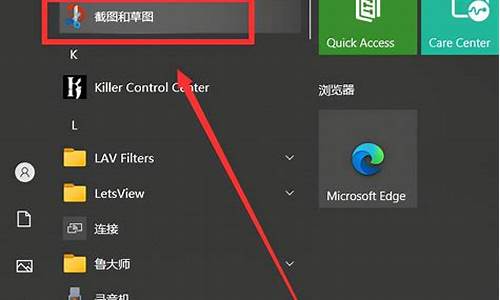怎么选择电脑系统安装光盘-怎么选择电脑系统安装光盘软件
1.怎么装电脑系统,在键盘上按哪个键?
2.台式机怎么用光驱装系统
3.组装的台式电脑怎么用光盘装系统?
4.华硕主板,怎么调,能让电脑驱动光盘安装系统,我的系统盘是win7,电脑组装机。 求大神们帮忙!!
5.怎么用光盘安装win8.1系统|win8.1光盘安装教程图解
怎么装电脑系统,在键盘上按哪个键?

1, 在光驱当中放入擦拭干净的光碟,退出所有正在运行程序,选开始-重新启动计算机。
2, 在出现开机的品牌标志画面的时候,不停地按键盘上面的Del键,进入BIOS设置界面:进入之后,通过键盘上的上下左右方向键选择有BIOS几个字母的选项,回车键进入-然后在First Drive上回车,选择CD-ROM;在Second Drive中选择HDD-⊙.之后按键盘上的F10或者ESC,在弹出的对话框当中选择Y。则计算机重新启动。
3, 由于已经放入了安装光碟在光驱里面,在这次重新启动的过程当中,注意屏幕下方会出现Boot From CD?(意即从光盘启动) ,接着在Boot From CD几个字下面出现Press any key to boot from CD (意即按键盘上的任意键来从光盘启动),这时赶快按下键盘上面的任意键即可(平时我按的是字母键,不知道按功能键区的键是否也可以)。
4, 之后稍等,可以看见屏幕上方出现Windows Setup(意即WINDOWS安装)字样出现,继续等待计算机读碟,直到出现选择安装目录的的中文界面。这时可以有三个选择,从上到下依次为:直接在所选盘符安装;清除所选盘符的所有内容;删除所选盘符。如果是中了病毒,则应该在全盘杀毒之后重装,并且把以前的系统盘格式化重装。接下来的按照中文提示做即可。选择盘符是通过键盘上面的上下键和回车键来实现的。
5, 如果是正版碟,会接着出现一个要求输入注册码的对话框,按所给的注册码输入即可,有的盗版碟就免了这个步骤。直接等待即可。
6, 大约半个小时之后(期间系统会重新启动,不用理会),会出现引导使用者建立WINDOWS用户系统的过程,比如输入用户名,进行internet连接设置等,但是可以忽略这一步,不进行任何操作,则系统默认的用户名是Administer(意即管理员)。
7, 如果是盗版碟,这时可能会多出一个打程序漏洞补丁的流程,可以用鼠标点击右上角的X来关闭跳过这个过程,也可以等待其安装结束。
8, 接下来系统会重新启动,安装结束。
9, 接着对WINDOWS进行初始设置:
右键单击桌面空白处-属性-主题-在下拉列表当中选择XP主题-应用-确认,即可实现XP界面。
右键单击桌面空白处-属性-桌面-自定义桌面,在出现的对话框当中,在“我的电脑,我的文档,回收站,Internet Explorer”前的复选框上打勾,则在桌面可以出现我的电脑等图标。
10,安装硬件驱动程序,其中包括主板驱动,声卡驱动,显卡驱动,网卡驱动,USB驱动等,这样才可以在电脑上实现媒体播放等功能。对于品牌机来说,直接放入配送的驱动光碟(有的还要在软驱中放入相应的驱动磁盘),安提示做即可轻易完成。对于兼容机来说,在控制面板里面,选择系统-硬件-设备管理器,在下面的列表当中,只要出现**的小问号的选项,用鼠标右键单击,选择更新驱动程序,同时要放入相应的驱动光碟,等待,电脑会自动完成驱动的安装。
台式机怎么用光驱装系统
1、以台式机装WIN7系统为例,当用光盘来进行系统重装的时候,需要系统盘和驱动光盘。必须要两张光盘配合使用才行。
2、首先打开电脑机箱上的光驱,直接放入光碟,此时电脑就会自动重启了。
3、电脑重启的同时,一定要不停地按键盘上的delete键,然后进入bios界面,再设置开机启动的方式然后选择用光盘来启动系统,不同的电脑进入bios时的按键也会有所不同,有的按esc有的按f12有的按f1等等。如果不行,可以挨个试试。
4、进入到这个界面之后,选 启动项,找一个boot的单词,这个单词一般来说都是选择启动项的,然后再找first boot这个选项,再选择cd-rom,这就是光驱,就选择这个启动项就可以了。
5、设定好之后,保存bios的设置。然后就会出现一个对话框,点击ok之后,系统会再次重启。
6、系统重启之后,会出现一个安装的界面,点击一下开始安装的按钮就可以了,接下来系统都是自动安装的,不需要人操作的。等着就好。
组装的台式电脑怎么用光盘装系统?
组装的台式电脑用光盘重装系统可以参考以下步骤(前提是你的电脑有光驱):
1、首先,打开电脑机箱上的光驱,直接按上面的打开按钮即可,打开之后,放入光盘,然后再关上光驱,重启电脑。
2、开机界面不停的按电脑键盘上面的delete键。当然现在有很多的主板进入bios的方式很多样,有按esc键的有按F12的等等 ,具体你的电脑怎么进入bios你需要参考说明书或者挨个试。
3、进入bios之后,要选择启动项,如果你不熟悉英语,可以找这样一个单词,即boot,只要出现此单词的选项,一般来说都是选择启动项的。找到这个选项,然后再找first boot这个选项,即首先启动的设备。找到之后,再选择CD-ROM这样一个选项,这就是光驱,我们要从光盘启动,就要选择这个选项。
4、设定好了之后,还要保存bios设置,按键盘上面的F10键,就会出现一个保存的确认对话。点击ok,系统会再次重启。
5、系统再次重启的时候,就会从光盘进入了,此时如果你的系统盘奏效的话,就会出现一个系统安装的界面了,只要点击一下这个开始安装按钮,就可以开始安装操作系统了,整个过程是全自动的,无须任何手动的操作。
6、系统重装完后安装各类应用软件、驱动。
华硕主板,怎么调,能让电脑驱动光盘安装系统,我的系统盘是win7,电脑组装机。 求大神们帮忙!!
华硕电脑可通过以下步骤通过光盘重新安装系统:
1、将正版DVD光盘放入光驱中;
2、重新启动电脑,并在屏幕出现ASUS LOGO时多按几下 < ESC > 键,选择光驱(可能标示为 " CD/DVD " ),接着按下 < ENTER > 用Windows7安装光盘启动;
3、几秒后,屏幕上会出现 " Press any key to boot from cd " 的字样,此时需要按下键盘上的任意键以继续光驱引导,见下图:
4、光驱引导好之后,会连续出现如下界面(预计一分钟):
5、出现以下默认设置选项,以简体中文版为例,要安装的语言:中文(简体),时间和货币格式:中文(简体,中国),键盘和输入方法:中文(简体)-美式键盘,点击下一步:
6、点击现在安装;
7、等待安装程序启动后,会出现 " 同意许可条款 " 视窗,勾选上 " 我接受许可条款(A) " ,并点击下一步;
8、在安装类型选择的画面下,使用键盘的方向键或鼠标指针选择自定义(高级)C;
9、进入分区界面,点击驱动器选项高级(A);
10、点击新建(E),创建分区;
11、设置分区容量后,点击下一步;
12、如果是在全新硬盘,或删除所有分区后重新创建所有分区,Windows 7系统会自动生成一个100MB的空间用来存放Windows 7的启动引导文件,出现下图的提示,点击确定;
13、创建好C盘后的磁盘状态,这时会有C盘和一个未分配空间,还有一个100MB的空间;
14、与上面方法一样,请按照您的使用需求分配剩余的硬盘空间;
15、选择要安装系统的分区,点击下一步;
16、开始自动安装Window7操作系统(预计最快需要十分钟);
17、完成安装后会自动重启(预计两分钟);
18、接着会出现Windows的启动界面;
19、安装程序继续自动安装(预计最快需要十分钟);
机器将自动重启,并自动安装好机器的启动程序。
怎么用光盘安装win8.1系统|win8.1光盘安装教程图解
使用光盘装系统是最传统的安装方式,几乎所有Windows系统都是可以通过光盘安装,包括win8.1系统,win8.1系统支持快速启动吸引了不少用户,很多人都想装win8.1系统,购买了win8.1光盘之后不知道怎么安装,那么要怎么用光盘安装win8.1系统呢?下面小编跟大家分享win8.1光盘安装教程。
相关教程:光盘安装原版win8.1系统教程
一、安装准备
1、操作系统:win8.1专业版64位系统
2、win8.1安装光盘:怎么制作win8.1安装光盘
3、光驱启动设置:怎么设置从光盘启动
二、光盘安装win8.1系统步骤如下
1、在电脑光驱上放入win8.1系统光盘,启动后不停按F12、F11、Esc等启动热键,在弹出的启动菜单中选择包含CD或DVD选项,比如DVDROM,回车,如果不是这些快捷键,可以参考上面“光驱启动设置”教程;
2、进入win8.1光盘主菜单,按数字2或点击选项2运行pe微型系统;
3、进入光盘pe系统后,如果需要重新分区,双击硬盘分区DiskGenius,点击硬盘—快速分区
4、设置分区数目和大小,主分区一般35G以上,比如50G,点击确定,执行分区过程;
5、完成分区后,双击自动恢复win8.1到C盘,弹出提示框,点击确定;
6、进入到这个界面,执行win8.1系统解压到C盘操作,需等待进度条结束;
7、完成解压后,电脑自动重启,取出win8.1系统光盘,重启后继续执行win8.1系统安装操作;
8、后续的过程将会自动完成,包括win8.1系统驱动安装和配置,等待完成即可,最后启动进入win8.1桌面,安装完成。
到这边使用光盘安装win8.1系统的教程就介绍完了,不管电脑有没有相同,都可以通过光盘安装win8.1系统。
声明:本站所有文章资源内容,如无特殊说明或标注,均为采集网络资源。如若本站内容侵犯了原著者的合法权益,可联系本站删除。